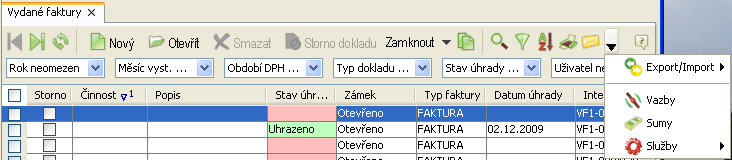Přehled změn ve FlexiBee 10.11.0 (27. 7. 2010)
Nové funkce
- Upomínky
Program FlexiBee již nyní umí tisknout upomínky nezaplacených faktur. K tomu účelu je doplněn číselník o novou volbu „Upomínky“, kde jsou připraveny formuláře pro 1. a 2. upomínku, pro Pokus o smír a pro Inventarizaci pohledávek.

- Texty ve formulářích si můžete sami upravit.
- Tento číselník je dostupný i ve volbě „Nastavení firmy“ -> „Moduly“ -> „Prodej“ -> „Prodej“ pod samostatným tlačítkem
 v horní části dialogu.
v horní části dialogu. - Upomínky tvoříte v modulu „Prodej“ -> „Vydané faktury“. Pod tlačítkem
 je nová volba „Upomínky“ – tou spustíte možnost generování upomínek.
je nová volba „Upomínky“ – tou spustíte možnost generování upomínek. 
- Zde si můžete nastavit, kolik dnů po splatnosti chcete vystavovat upomínky. Můžete omezit i konečnou částku faktur, které chcete upomínat (pokud např. napíšete hodnotu 2000,-, tak se vám k penalizaci nebudou nabízet faktury s částkou 2000,- Kč a nižší). Můžete si i vybrat konkrétní firmu nebo konkrétní skupinu firem. A samozřejmě si můžete vybrat požadovaný formulář, příp. jej upravit. Potvrzením tohoto dialogu se nabídnou všechny faktury, které odpovídají vašemu výběru. Po jejich výběru a potvrzení se vytiskne na obrazovce upomínka současně s dotazem, zda chcete zapsat datum odeslání upomínky.

- Pokud potvrdíte
 , uloží se do samostatného sloupečku v tabulkovém přehledu datum vystavení upomínky a k dané faktuře vybranou upomínku (např. 1. upomínka) již znovu nevytvoříte. Pokud potvrdíte
, uloží se do samostatného sloupečku v tabulkovém přehledu datum vystavení upomínky a k dané faktuře vybranou upomínku (např. 1. upomínka) již znovu nevytvoříte. Pokud potvrdíte  , datum se do samostatného sloupečku v tabulkovém přehledu nezapíše a vy budete moci k dané faktuře vybranou upomínku znovu vytvořit.
, datum se do samostatného sloupečku v tabulkovém přehledu nezapíše a vy budete moci k dané faktuře vybranou upomínku znovu vytvořit. - Pokud chcete zaslat upomínku jen k jedné konkrétní faktuře, najdete volbu „Upomínky“ i v otevřeném formuláři dané faktury pod tlačítkem
 . Postup je obdobný.
. Postup je obdobný.
- Zápočty pohledávek a závazků
Program FlexiBee již nyní umí provádět zápočty faktur nebo dobropisů, a to buď automaticky nebo ručně. Vzájemný zápočet není vlastně nic jiného než fiktivní bankovní výpis, který obsahuje úhrady pohledávek a závazků. Proto tuto možnost najdete v modulu „Peníze“, kde přibyla volba „Vzájemné zápočty“ a „Seznam typů zápočtů“.
-
- „Seznam typů zápočtů“ je obdoba seznamu bankovních účtů. Je tam připraven jeden typ, připravena bankovní dokladová řada pro zápočty + i zápočty – a je přednastaven účet 395000, přes který bude zápočet závazků a pohledávek proúčtováván.
- „Vzájemné zápočty“ slouží pro provedení zápočtů pohledávek a závazků.
-
- Volbou
 spustíte Průvodce tvorby vzájemných zápočtů, kde si můžete vybrat způsob zadávání zápočtů:
spustíte Průvodce tvorby vzájemných zápočtů, kde si můžete vybrat způsob zadávání zápočtů: - Při volbě
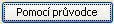 si nejdříve vyberete firmu, jejíž pohledávky a závazky chcete započítávat, v další volbě vybíráte doklady pro vzájemný zápočet. Zobrazí se všechny pohledávky a závazky vybrané firmy, které nejsou uhrazeny. Označíte
si nejdříve vyberete firmu, jejíž pohledávky a závazky chcete započítávat, v další volbě vybíráte doklady pro vzájemný zápočet. Zobrazí se všechny pohledávky a závazky vybrané firmy, které nejsou uhrazeny. Označíte  ty, které chcete započítat. Jejich potvrzením se do tabulky nasčítají vybrané doklady s vypočtenou částkou pro zápočet.
ty, které chcete započítat. Jejich potvrzením se do tabulky nasčítají vybrané doklady s vypočtenou částkou pro zápočet. 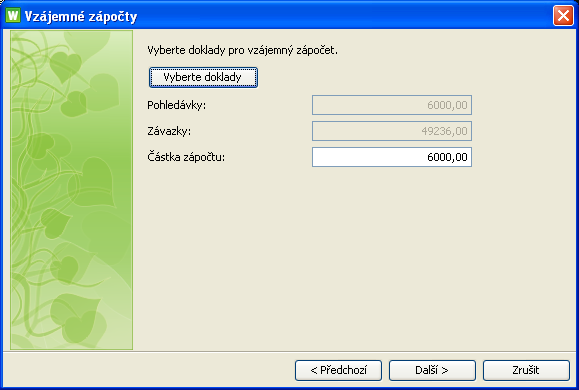
- Volbou
-
- V dalším dilaogu již jen potvrdíte datum zápočtu a typ zápočtu a můžete vyplnit číslo zápočtu. Po dokončení průvodce se do tabulky vytvoří vždy tolik řádků, kolik dokladů se vzájemně započítává.
-
- Při volbě
 provádíte zápočet tak, že sami vybíráte přímo jednotlivé doklady a stanovujete výši zápočtu. V zobrazeném formuláři pro zápočet – je totožný s bankovním dokladem (je nutno vybrat typ pohybu Příjem/Výdej) – přes volbu
provádíte zápočet tak, že sami vybíráte přímo jednotlivé doklady a stanovujete výši zápočtu. V zobrazeném formuláři pro zápočet – je totožný s bankovním dokladem (je nutno vybrat typ pohybu Příjem/Výdej) – přes volbu  vyberete doklad, stanovíte částku zápočtu a dále pokračujete jako při klasickém párování bankovního dokladu s fakturou. Samozřejmě v tomto případě je pak nutno nezapomenout udělat i druhý, příp. další zápočtový doklad, aby byl zápočet úplný.
vyberete doklad, stanovíte částku zápočtu a dále pokračujete jako při klasickém párování bankovního dokladu s fakturou. Samozřejmě v tomto případě je pak nutno nezapomenout udělat i druhý, příp. další zápočtový doklad, aby byl zápočet úplný.
- Při volbě
-
- Ve volbě
 u jednotlivých zápočtů pak vytisknete Dohodu o vzájemném zápočtu. Zápočet se zaúčtuje přes zvolený účet v typu zápočtu, jako protiúčet se vždy nastaví účet dle započteného dokladu, zpravidla účet 311, 321.
u jednotlivých zápočtů pak vytisknete Dohodu o vzájemném zápočtu. Zápočet se zaúčtuje přes zvolený účet v typu zápočtu, jako protiúčet se vždy nastaví účet dle započteného dokladu, zpravidla účet 311, 321.
- Ve volbě
- Export přiznání DPH pro odevzdání přes portál daňové správy EPO
V průvodci tvorby přiznání DPH přibyl další dialog, kde si vybíráte typ výstupu
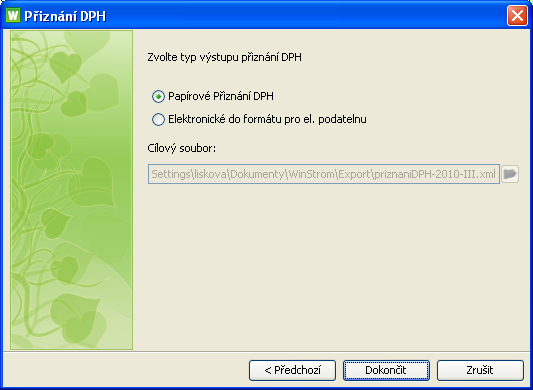
- Jestliže necháte
 Papírové Přiznání DPH, přepnete se jako dosud do výběru tiskové sestavy a přiznání si vytisknete.
Papírové Přiznání DPH, přepnete se jako dosud do výběru tiskové sestavy a přiznání si vytisknete. - Pokud přepnete
 Elektronické do formátu pro el. podatelnu, musíte ještě nastavit cestu pro uložení elektronického formátu. Pokud máte elektronický podpis, můžete v dalším kroku přiznání k DPH podepsat. Následně se Přiznání uloží a vy ho můžete načíst do aplikace EPO na stránkách Daňové správy.
Elektronické do formátu pro el. podatelnu, musíte ještě nastavit cestu pro uložení elektronického formátu. Pokud máte elektronický podpis, můžete v dalším kroku přiznání k DPH podepsat. Následně se Přiznání uloží a vy ho můžete načíst do aplikace EPO na stránkách Daňové správy.
- Informační systém o průměrném výdělku (ISPV)
Toto je služba zákazníkům, kterou je možno přikoupit za příplatek. Je dostupná v modulu „Zaměstnanci“ -> „Tiskové výstupy“ -> „Ostatní“ -> „ISPV“. Potvrzením této volby otevřete dialog, pro nastavení potřebných údajů (rok, čtvrtletí a cílový soubor, kam se tato výstupní sestava uloží).
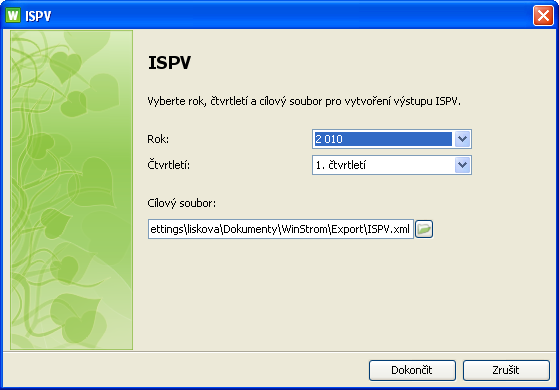
- Po dokončení exportu jste o tom informováni a sestava je připravena k odeslání fo informačního systému.
- Mezinárodní standardy účetního výkaznictví (IFRS), vč. podpory Kyperské legislativy
Toto je služba zákazníkům, kterou je možno přikoupit za příplatek. Slouží pro zavedení společného konsolidovaného základu daně v rámci EU. Je dostupná v modulu „Účetnictví“ -> „Seznam sestav“, kde jsou připraveny formuláře pro IFRS rozvahu a IFRS výsledovku.
- Podpora elektronické výměny dat (EDI komunikace)
Toto je služba zákazníkům, kterou je možno přikoupit za příplatek. Je to výměna strukturovaných zpráv mezi počítači, respektive mezi počítačovými aplikacemi. Více se dozvíte na wikipedii. EDI komunikaci používají obchodní řetězce (Globus, OBI,…) a prodejci automobilů. Abyste mohli v EDI komunikovat, musíte uzavřít smlouvu s poskytovatelem EDI, např. firmou EDITEL CZ s.r.o., CCV apod. Ke komunikaci s poskytovateli používáme formát INHOUSE.
- FlexiBee umí v EDI exportovat vydané objednávky a importovat přijaté objednávky („ORDERS“), exportovat výdejky („DESADV“) a exportovat vydané faktury – pouze s ceníkovými položkami („INVOIC“). Tento import a export je dostupný vždy na horní liště tabulkových přehledů dokladů pod tlačítkem
 .
. - Aby bylo možná EDI komunikace, musíte mít vyplněný EAN kód a spisovou značku v nastavení vaší firmy (záložka „Upřesnění“). V adrese firmy, se kterou chcete komunikovat, musíte mít vyplněn EAN kód v hlavním panelu, IČ a DIČ v záložce „Zákl. informace“ a nastaven formt „EDI“ v položce „Formát exportu“ v záložce „ˇUčtování“. Zboží, které chcete přes EDI komunikaci v dokladech exportovat, musí mít vylněn EAN kód v záložce „Upřesnění“ (v modulu „Ceník“).
- Zvýšen výkonu při importu XML přes REST API
Import opravdu velkého XML.souboru přes REST API by měl být nyní rychlejší.
- Rozšířeny možnosti REST API
Drobná rozšíření a úpravy
- Výdejky:Byla doplněna kontrola prodejní ceny na výdejkách, pokud si stanovíte Upřesnění typu pohybu – výdej po fakturaci (ceny ručně). V případě, že cenu stanovíte nižší, než je cena nákupní, budete na to upozorněni.
- Sestava „Saldo“:
Při tisku sestavy si nyní můžete vybrat, zda chcete mít sestavu odstránkovanou vždy po jednotlivých součtech (za účet). Běžná sestava se neodstránkuje, pokud zaškrtnete Rozšířená verze tiskové sestavy – pak bude sestava odstránkována (bude delší).
Rozšířená verze tiskové sestavy – pak bude sestava odstránkována (bude delší).
- Hromadné oznámení zaměstnavatele:
Do tiskopisu zdravotních pojišťoven pro hromadné oznámení zaměstnavatele se nyní již automaticky tiskne i datum změny a kód „P“ pro přihlášení nebo kód „O“ pro odhlášení. Tyto kódy jsou shodné pro všechny zdravotní pojišťovny.
- Vylepšení vzhledu pro PC s menším rozlišením:
Pokud se nezobrazí na horní liště tabulkových přehledů všechna tlačítka (např. PC s menším rozlišením, zmenšené okno), zobrazí se na konci tlačítko pro rozbalení nezobrazených tlačítek.
pro rozbalení nezobrazených tlačítek.
- Úprava ve filtraci:
Ve filtraci byla rozšířena možnost v položce „Štítky“ – je nyní možno vyfiltrovat i ty doklady, které nemají pole „Štítky“ vyplněné.
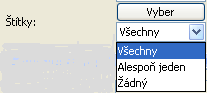
- Změna uložení loga, podpisu a razítka v nastavení firmy:
Nastavení uložení loga firmy a razítka a podpisu je přesunuto ze záložky „Ostatní“ zpátky do záložky „Firma“, ale do samostatné pod záložky „Logo a razítko“.
- Zrychlení práce s doklady z minulého období:
Oprava chyb
- Menu „Zaměstnanci – Mzdové složky“ – vstup a výběry:Byla opravena funkčnost výběru rekapitulace mzdových složek.
- Slovenské přiznání DPH:
Hodnoty ve slovenském přiznání k DPH se již nezaokrouhlují.